Загрузить PDF
Загрузить PDF
uTorrent – это многофункциональный клиент BitTorrent с очень маленьким объемом памяти. Эта программа поможет вам скачать самые разнообразную музыку и фильмы. Она работает на операционных системах Windows, Mac OS X и Linux. В этой статье вы узнаете, как скачать и работать с uTorrent.
-
Скачайте µTorrent здесь. Если вы используете GNU/linux, скачайте программу Transmission или Ktorrent. uTorrent – это клиент BitTorrent. То есть часть программы, которая подключается к другим компьютерам через сервер по интернету. Чтобы скачать торрент-файлы, вам понадобится клиент BitTorrent.
- o uTorrent — лишь один из многих клиентов BitTorrent. Они все работают по одному и тому же принципу, имея между собой лишь небольшие различия. К другим популярным клиентам также относятся:
- BitLord
- Vuze (Azureus)
- ZipTorrent
- Tomato Torrent
- Frostwire
-
Запустите свой недавно скаченный клиент и произведите тест скорости. Зайдите в Настройки → Помощник настройки → Тестировать. Обратите внимание на свою скорость.
-
В Руководстве скорости, выберите ту скорость, которая лучше всего соответствует показателю, полученному при тесте скорости. Если у вас малая скорость интернета, например 56 кБит, знайте, что скорость закачки будет намного ниже этого показателя.
-
Допустимым диапазоном порта считается от 49512 до 65535. Введите произвольное число между этими значениями и протестируйте номер своего порта.
-
Шифрование представляет собой процесс, при котором клиент скрывает вашу скорость соединения, чтобы не дать вашему провайдеру его уменьшить. Если интернет провайдер определит, что пользователь скачивает большие объемы данных, он может решить уменьшить скорость соединения, дабы не дать пользователю его монополизировать. Если вы хотите скачать файлы быстрее, включите шифрование, нажав на соответствующую опцию и выбрав «Использовать выбранные настройки».
-
Зайдите в Опции → Настройки → Загрузка и выберите расположение папки, куда будут скачиваться файлы.
-
Вы можете включить uPnP (Universal Plug-n-Play) в клиенте uTorrent и на роутере, и он будет автоматически запускать переадресацию при каждом запуске uTorrent.
Реклама
-
Существует множество подобных сайтов (Знайте, что это не те же сайты, откуда вы качали BitTorrent). К пяти самым популярным торрент-сайтам 2013 года относятся:[1]
- ISOhunt
- ThePirateBay
- Torrentz
- ExtraTorrent
- TorrentReactor
-
- Когда нажмете поиск, появится другая страница. Первым открытым торрент-сайтом будет mininova. Если вы не можете найти желаемый файл на mininova, черная полоса в верхней части страницы содержит ссылки на другие поисковые системы торрент-файлов.
-
В правой части страницы вы увидите информацию по сидерам личерам. Сидеры – это люди, которые уже скачали файл и делятся им с другими. Личеры – это люди, которые в данный момент качают файл и поэтому делятся лишь имеющейся частью файла. Всегда выбирайте торрент с самым большим количеством сидеров и личеров.
-
В некоторых торрент-файлах могут находиться вирусы и поврежденные файлы. Если с файлом все в порядке, можете смело его качать, не переживая о наличии вирусов и о других вредоносных факторах.
-
Если вы нажмете на нужный вам торрент, появится такое окно.
-
В этом окне будут отображены файлы выбранного вами торрента. Вы можете выбрать или отменить выбор файлов, который хотите скачать. После этого нажмите «ОК».
-
Реклама
Советы
- Интенсивная загрузка больших объемов данных не одобряется некоторыми провайдерами, поэтому они пытаются уменьшать трафик для закачки торрент файлов. Вы можете включить шифрование трафика, которое может ускорить ваши загрузки.
- Для разархивирования любых архивных файлов, что вы качаете, вам понадобятся программы Winrar или 7zip.
- Если вы являетесь продвинутым пользователем и хотите ускорить загрузку µTorrent, вы можете это сделать, настроив порт µTorrent на своем роутере.
- Высокоскоростное соединение позволит вам загружать файлы гораздо быстрее, но остерегайтесь пределов трафика, установленных вашим интернет провайдером.
Реклама
Предупреждения
- Загружая пиратское программное обеспечение, музыку или фильмы вы рискуете быть арестованным и обвиненным в нарушении авторских прав.
- Чтобы не скачать вирусы или поврежденные файлы, перед загрузкой торрента всегда читайте сопровождающие его комментарии.
- Не устанавливайте uTorrent. Вместо этого в папке «Program Files» создайте папку с названием «uTorrent» и перетащите в нее недавно скаченный файл запуска uTorrent. Таким образом, вы обезопасите себя от заражения вредоносными программами (создатели uTorrent нашли обходной путь для этого трюка, так что теперь он не работает).
Реклама
Об этой статье
Эту страницу просматривали 17 851 раз.
Была ли эта статья полезной?
-
Обзор
1
-
Видео
9
-
Вопросы
20
-
Статьи
8
22 Июл 2015
Представляем вашему вниманию полное руководство uTorrent, в котором мы кратко коснемся основных вопросов установки программы, более подробно рассмотрим особенности тонкой настройки uTorrent и его правильную русификацию. Внимательно остановимся на настройках, которые значительно облегчат жизнь простого пользователя и дадут возможность получить доступ к горам полезных файлов.
Не обойдем мы вниманием и ключевые моменты — как загружать и раздавать файлы, кто такие сиды и почему во время загрузки иногда «подтормаживает» компьютер.
Зачем нужна и как работает программа uTorrent?
Вначале о главном. Торренты — это один из способов загрузки файлов, и по нескольким причинам он удобнее прямой закачки с сервера-хранилища:
— неважно, насколько загружен сервер и его канал связи, — в торрентах уже загруженным файлом с вами может делиться пользователь, который скачал его ранее, если с него загружать быстрее, чем с сервера. А если таких людей сотни: с каждого по килобайту — и вы получите файл намного быстрее!
— для отдачи файла не нужно каждый раз заливать его на сервер — просто опубликуйте ссылку на файл, запустите торрент, и каждый пришедший по ссылке скачает файл с вашего ПК либо с компьютеров людей, уже скачавших этот файл. Сидами называются пользователи, раздающие загруженный файл, а пиры — те, кто загружает файл у сидов;
— торренты — это просто и ужасно удобно! Попробуйте, и вам понравится!
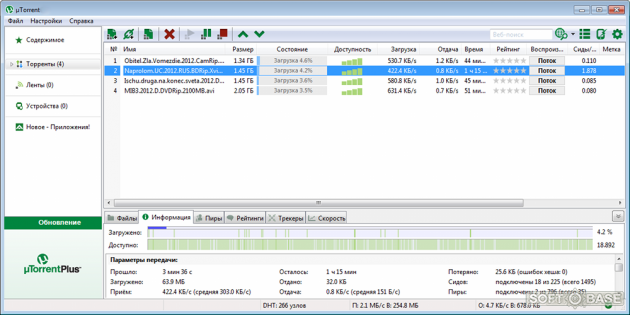
Зачем нужна регистрация в uTorrent и можно ли без нее обойтись?
Существует две версии одной популярной программы — бесплатная и uTorrent Plus. Вот последняя как раз и нуждается в регистрации только из-за своих, на первый взгляд, потрясающих возможностей. Среди прочего это антивирусная защита, HD-медиаплеер и конвертер. Главное, что весь этот функционал можно получить без регистрации платной программы, достаточно отдельно установить антивирус (а у каждого он и так имеется!), HD-медиаплеер заменит любой видеопроигрыватель из соответствующего раздела нашего сайта. Конвертеры? Да пожалуйста, на любой вкус и бесплатно! Вот и вопрос, стоит ли платить деньги и закорачиваться с регистрацией, если те же функции можно реализовать другими приложениями.
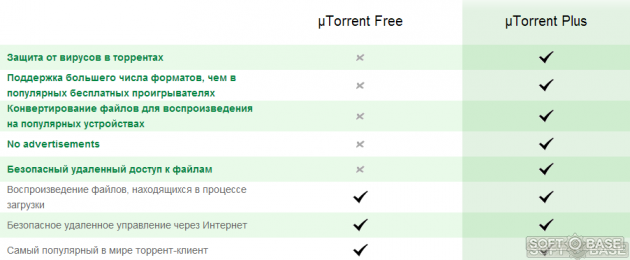
Нужно ли менять в uTorrent настройки по умолчанию и зачем, ведь все и так работает?
Однозначно мы советуем потратить немного времени на изменение настроек (как это сделать — чуть ниже). Это позволит не только увеличить скорость загрузки файлов, но и снизит нагрузку на жесткий диск компьютера, повысит быстродействие системы. Для возвращения к нормальной работе не нужно будет ждать окончания загрузки файла. Есть еще много нюансов, способных облегчать работу с торрентами начинающим — и не очень — пользователям. О них мы тоже поговорим.
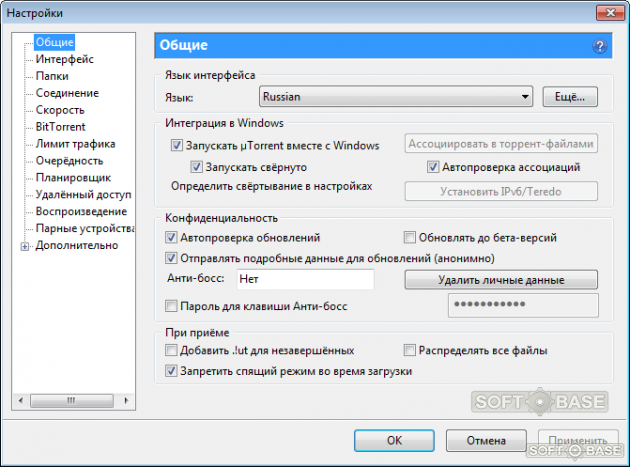
Как правильно сделать uTorrent на русском языке, чтобы все пункты меню были корректно русифицированы?
Для начала просто меняем язык с английского на русский:
Options — Preferences — General и в открывшемся окне Language выберите Russian из досупных языков — Ok.
Далее кликнем правой кнопкой мыши на иконке торрента возле часов для выбора пункта «Закрыть».
Запускаем торрент и проверяем, все ли пункты меню переведены корректно. Если встречаются английские меню — нажимаем кнопку «Ещё» и переходим на страницу, откуда можно закачать языковой пакет, оптимизированный для последней версии uTorrent. Кликните на «Загрузка языков», после чего поместите файл utorrent.lng в папку %AppData%\uTorrent на вашем ПК и снова выберите нужный язык из выпадающего списка.
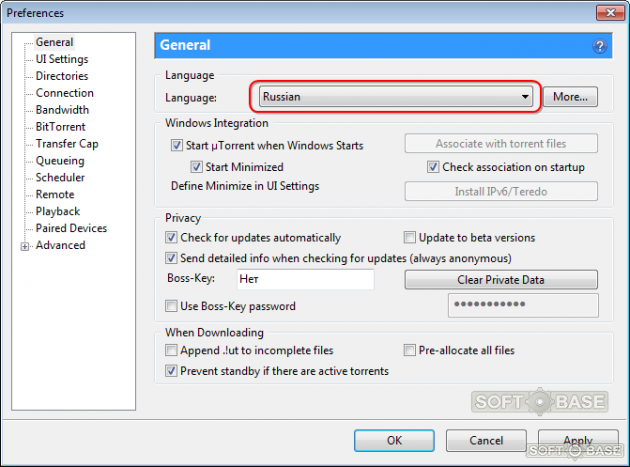
«Как сбросить настройки uTorrent без переустановки:»
если вы запутались либо хотите настроить клиент заново, закройте программу (в трее открыть меню правой кнопкой мыши и выбрать «Выход») и удалите в папке %appdata%\uTorrent\ файлы settings.dat и settings.dat.old после чего можно настраивать клиент заново.
Как увеличить скорость uTorrent и качать еще быстрее?
Несколько советов, которые навсегда изменят скорость работы вашего компьютера и торрент клиента.
1. В разделе Настройка — Конфигурация — Скорость меняем следующие параметры:
— Максимальная скорость отдачи — 1 (выжимаем максимум из канала, для более быстрой загрузки файлов).
— Общее ограничение скорости приема — 0
— «Максимальное число соединений» ставим — 100.
— «Максимум присоедененных пиров на 1 торрент» — 100.
— Отмечаем — «Применить ограничение к uTP соединениям».
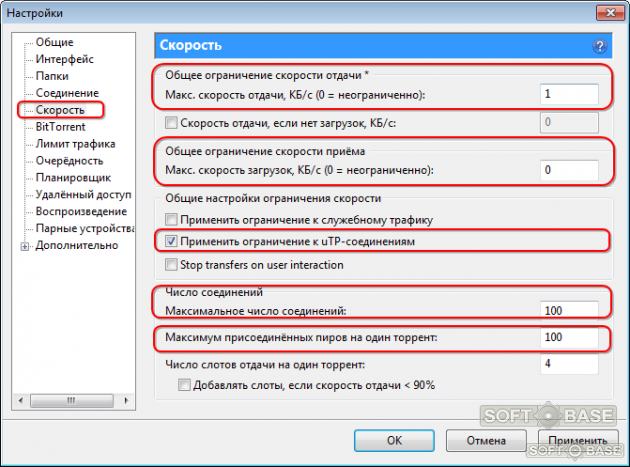
2. Оптимизируем работу жесткого диска ПК при загрузке крупных файлов:
— Настройки — Общие отметить пункт «Распределять место сразу».
Этот пункт снижает нагрузку на жесткий диск во время загрузки, что сильно ускоряет как скорость загрузки файлов, так и бвстродействие операционной системы.
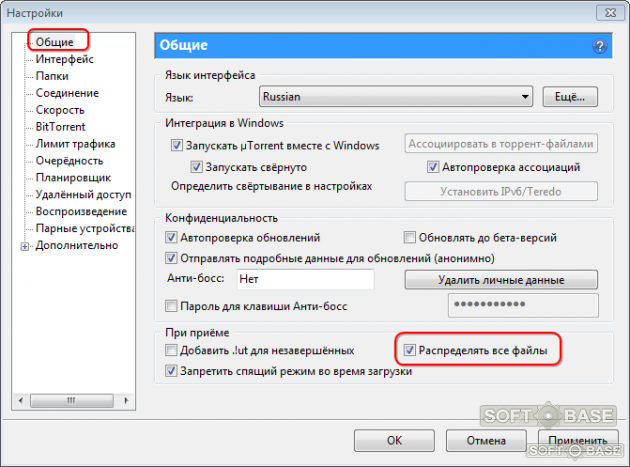
Подробнее в вопросе «Как увеличить скорость торрента».
Как увеличить свой рейтинг и качать больше?
В настоящий момент много торрент-трекеров уже не требуют отдавать загруженные с трекера файлы, и в поисковике стало легко найти не один десяток торрентов, с которых можно загружать файлы без регистрации и учета загружаемого трафика.
Но, например, один из самых популярных в рунете Rutracker.org все ещё следит за вашим рейтингом, поэтому несколько слов о его увеличении.
Проще всего загрузить популярный свежий фильм большого размера 10 — 20 гигабайт, например, в Blue-ray формате и оставить его на раздаче, после чего немного подстроить торрент-клиент:
Настройки — Очередность — отмечаем пункт «Приоритет раздач перед загрузками».
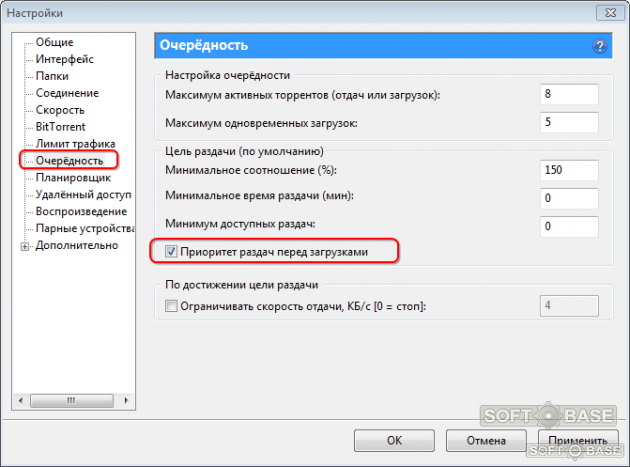
Также можно кликнуть в нижней части окна торрент клиента и в раскрывающемся меню выставить скорость отдачи — «Не ограничено».
Эти действия позволят увеличить приоритет раздач перед загрузками и заработать высокий рейтинг за короткое время.
Посмотрите наш видеоурок «Как поднять рейтинг в торрент-трекерах?»
Правильная настройка кэширования uTorrent для снижения нагрузки на жесткий диск
Пожалуй, одна из важнейших настроек, которую следует проделать при появлении сообщения «Диск перегружен» — заставить торрент не выделять место под файл по мере его загрузки на компьютер, а делать это сразу при старте закачки, на нагружая в дальнейшем винчестер.
Настройки — Общие
здесь отмечаем пункт «Распределять место сразу».
При этом убедитесь, что в разделе Настройки — Дополнительно
значение diskio.no_zero = true.
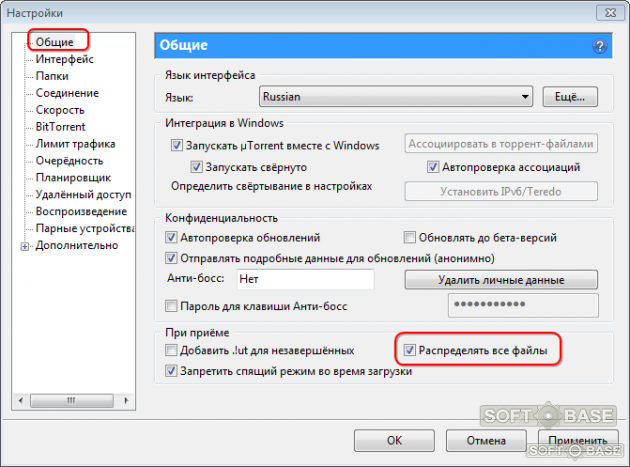
Продолжаем настраивать кэширование в uTorrent:
Настройки — Общие — Дополнительно — Кэширование.
На данной странице отмечаем все пункты, кроме первого и последнего, как на скриншоте:
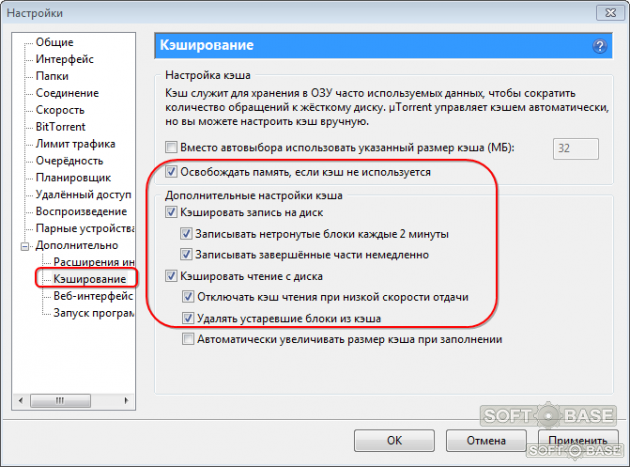
Комментарии (45) к Торрент — инструкции по использованию
-
Татьяна
Rutracker.org заблокировали. Я честно говоря, ни чего в этом не понимаю. Подскажите пожалуйста, если это не противоречит Вашей этике, как это хозяйство преодолеть. Спасибо!
Ответить
-
Dmitry
Татьяна, тут дело не совсем в этике, но подробной информации не дам. Дам такую: задайте свой вопрос гуглу и вы найдете сразу много ответов на него, включая инструкцию от самого rutracker. Если вдруг инструкция не открывается, нажмите справа от ссылки на нее стрелочку вниз там изображенную, выберите пункт посмотреть сохраненную копию и подождите пока она загрузится (это обычно дольше, чем открытие простой страницы).
Ответить
-
-
Сергей
Добрый день! Есть вопрос по торренту! Скачивал игру (занимает достаточно большой объем около 60ГБ) прошло 22%-комп сам перезагрузился и выскочил синий экран. Сколько раз не пробовал все равно не получалось… та же проблема… Перезагрузился, запустил торрент файл проверяется буквально пару минут и опять перезагрузка. Поставил скачиваться другую игру, меньшего объема, около 15гб — все ок! Это проблема в торрент файле или ПО? Установлена Windows 10
Ответить
-
Dmitry
С местом на диске, куда качается, все ок? Других идей нет. Ну можно еще ту же игру с другой раздачи на другом трекере попробовать, но не думаю, что причина в этом.
Ответить
-
Arkan
У меня было подобное — винт, на который велось скачивание был старый с бэд секторами. указал программе скачивать на другой носитель — прекрасно скачалось и комп не перегружался. но только так я узнал что пора менять винчестер.
Ответить
-
-
wlad
какой программой скачиваете? в настройках есть ограничения по размеру скачиваемого файла? а сам жесткий диск проверяли? быть может дело в жестком диске?
Ответить
-
Иван
Все просто же, запишите код ошибки и загуглите причину.
Ответить
-
-
Сергей
С местом все ок! Может быть что проблема с компом? Может вирус?
Ответить
-
Dmitry
Сомневаюсь, но в чем именно проблема не могу понять.
Ответить
-
Пупипу
Дмитрий, как можно с Вами связаться, есть один вопрос.
Ответить
-
Dmitry
Вы уже связались. Также можно в группе в контакте.
Ответить
-
-
-
-
Пупипу
Сергей, у Вас жесткий диск убит, постепенно будет умирать. У меня такая же ерунда, диск разбит на 2 части, системный глюканул. Далее все манипуляции с ним пооводил, проверку с исправлением, дефрагментацию, форматирование. Все проходило до бесконечности. Пришлось изолировать его и создать из части логического системный. Сейчас работает, но иногда синий экран, лечится проверкой диска с исправлениями, но ненадолго. Если будете его менять, то покупайте SSD.
Ответить
-
шералы
здраствуйте дайте мне ответ пожалуйста, на рабочем столе и во всех папках вышел значок торрента, и когда заходишь пишет торрент неверно закодирован, а файл не открывает, что делать подскажите.
Ответить
-
Dmitry
-
шералы
Ничего не получается, пробовал по вашим примерам ,папки так же не открывается, у меня windows 7, а если удалить торрент?
Ответить
-
Dmitry
-
-
-
-
шералы
не удаляется торрент, зашел в прог. и компон. нажал удалить а там — «подождите пока завершится удаление или изменения программы», и что это значит? это уже целый день так выходит
Ответить
-
Dmitry
Попробуйте перезагрузить компьютер в безопасном режиме и попробовать там.
Ответить
-
-
шералы
торрент не удаляется ответье, почему?
Ответить
-
Dmitry
-
-
Фёдор
Добрый день! Не возможно скачать через торрент какой либо файл в Виндовс 10, начинает качать затем резко обрывается и пишет ОШИБКА ТОРРЕНТА, можно ли это исправить?
Ответить
-
Dmitry
Возможно, антивирус или фаервол (брандмауэр Windows) что-то блокирует. Попробуйте их отключить временно и проверить загрузку.
Ответить
-
-
Юрий
Здравствуйте Дмитрий , сперва хочу поблагодарить за ваш сайт и проделанную вами работу (в частности в области защиты от вирусов, вы подтвердили мои догадки и верности моего выбора в плане защитных программ, а так же развеяли остатки сомнений), вопрос заключается в том , что давненько слышал про программки которые позволяли сохранить фильмы которые просматривал с онлайн сайтов. если вы про такие знаете может что посоветуете.
Ответить
-
Dmitry
Чего-то конкретного тут не посоветую. Есть всем известный savefrom.net, есть еще масса таких программ, но чтобы прямо рекомендовать — пожалуй, ничего не могу.
Ответить
-
-
bear
могу посоветовать автору сайта создать тему про HAL – программа-поисковик торрентов бесплатная, скрины и инструкции на сайте у них, очень удобно, встроенный браузер и еще много чего…все можно найти и пиратки винды тоже работает в связке с уторрент.
Ответить
-
Павел
Что можете посоветовать? В интернет выхожу через прокси сервер Globax 5 но не через спутник. Любой торрент начинаю скачивать через несколько мегабайт прокси его блокирует, переключаю на другой сервер начинается скачивание, но через какое то время опять блокирует. Сервера в разных государствах. Выключаю инет чищу куки CCleaner ом включаю начинается всё сначала. Инет безлимит, браузером или Download Master ом всё скачивается прекрасно и сколько угодно. Год назад такого не было. Может вы чем то поможете.
Ответить
-
Dmitry
Здравствуйте. Тут ответа дать не могу четкого. Инфы по прокси и ограничениям не нашел, а из идей только то, что с их стороны по протоколам p2p стоят ограничения (но не стоят на обычный http трафик, потому браузером качается).
Ответить
-
-
Alex
убрал рекламу и т.д в настр дополнительно по вашим рекомендациям, всё хорошо, но начало бесить подтверждение при удалении скач торрента, как убрать эту бяку, заранее спасибо!
Ответить
-
Dmitry
Странно.. скорее всего где-то в настройках просто отметку поставили не туда, это где-то там должно быть (где именно посмотреть сейчас не могу, не стоит тут utorrent)
Ответить
-
-
Вадим
Есть такая проблема. При загрузке windows открывается utorrent. В настройках программы всё убрано, в автозагрузке windows utorrent нет вообще. Система: Windows 10 1709, Kaspersky free, Adguard.
Ответить
-
Dmitry
-
-
Вадим
Вроде справился. Загрузился в безопасном режиме и запустил Autoruns64. Utorrent нашёлся и я его отключил. Но есть ещё проблема. Плохо переключается раскладка клавиатуры. Несколько раз приходится нажимать Alt+Shift. Может чего подскажете.
Ответить
-
Dmitry
Win 10? Сочетание клавиш Win+Пробел сразу срабатывает? А Alt+Shift с другой стороны? Может просто одна из клавиш «заезжена»?
Ответить
-
-
Николай
Добрый день, Дмитрий!
Спасибо за отличный сайт!
Не научите ли, как пользоваться торрентом?
Дело обстоит так: мне нужно скачать редкий файл, весящий гигабайт. Скорость отдачи с китайского сайта (а он только там лежит, где я искал) очень низка (один сид, два пира). Добавление свободных трекеров из разных списков ничего не дало — они все не работают — нет соединения. Поиск по хэшу ничего не дал. Подскажите, как настроить qBittorrent на автоматический поиск по всему миру или какие манипуляции и алгоритмы нужно использовать, чтобы повысить скорость и эффективно раздавать всем и качать самому?Ответить
-
Dmitry
Здравствуйте.
Боюсь, настроек тут как таковых нет. Пути лишь:
1. отыскать другой торрент-файл в других источниках (вдруг у американцев где-то есть), но, видимо, нет, раз уж и по хэшу искали.
2. дождаться загрузки с теми скоростями, что есть….Ответить
-
-
Илья
Здравствуйте!
Столкнулся с такой проблемой: По окончании загрузки файла, при выходе из uTorrent (именно при выходе, а не закрытии) программа зависает. Ранее бывало такое, но буквально 3-5 сек, а потом uTorrent завершал свою работу. Но последнее время зависает «наглухо» и «ноль эмоций — фунт презрения». Диспетчер задач тоже не завершает процесс. Помогает только перезагрузка системы. Не могли бы Вы подсказать как победить эту проблему? Уже пытался гуглить, но ничего вразумительного не нашел. Система — Windows 7 (64), uTorrenet 3.5Ответить
-
Dmitry
Здравствуйте. Проверьте жесткий диск на ошибки. Это может быть причиной.
Ответить
-
Илья
Спасибо! Запустил через командную строку проверку (sfc /scannow). Ошибок не обнаружено. Проблема осталась. Может есть еще какие варианты?
Ответить
-
Dmitry
Так это вы не диск проверили. Я имел в виду chkdsk
Ответить
-
Илья
И это тоже делал. И через проводник (диск-свойства-сервис-выполнить проверку) и через cmd. Все абсолютно в норме. Проблема осталась. Уже и не знаю что может быть.
Ответить
-
-
-
-
-
Александр
Дмитрий, есть ли у Вас какие-то объяснению по последним новостям трекеров? Ситуация следующая: редко, но пользуюсь скачкой через торрент. Последний раз раз около полугода назад. На днях при попытке, справа внизу желтый треугольник-ошибка сети. Гугл обвален — последние обновления 10-ки считают торент вредной программой, но обход, вроде прописан. В добавок провайдеры тоже стали на этот путь… Как побороть проблему?
Ответить
-
Dmitry
Здравствуйте.
Я и сам перестал качать с торрентов, а потому всех нюансов текущей ситуации не знаю.
Из того, что могу посоветовать сходу — в качестве клиента использовать qbittorrent попробовать, с ним меньше проблем обычно.
По провайдерам знаю лишь, что они скорость резать могут (обходы обсуждаются в сети, сам не экспериментировал).Ответить
-
-
Vincent
Здравствуйте. Возник такой вопрос. Скачал я на десятке вин. Utorrent. Он криво поставился. Никаких сторонних приложений для удаления программ нет. Что бы ещё реестр чистили. Если удалить обычно в вин 10 Utorrent. Почистит ли он реестр? Что бы начисто удалить? И поставить снова! Или останется какая то инфа? И добавиться новая? Если да то где можно смотреть? Что бы ничего не осталось?
Ответить
-
Dmitry
Здравствуйте.
Обычными средствами если удалите (через установка и удаление программ), то в общем-то всё удалится: да, могут остаться незначительные «хвосты» в реестре, но на следующую установку они никак не повлияют и будут перезаписаны.Ответить
-
-
Daniel
Здравствуйте, что делать я скачиваю торрент, просто вылезает как обычный файл
Ответить
К любому делу необходимо относится со всей серьезностью. Особенно при пользовании глобальной сетью, где на каждом шагу неискушенного пользователя могут ожидать неприятности. Тем более – при работе с незнакомыми программами.Если вы решили бесплатно скачать фильм, новые игры или новую музыку через торрент, особенно если вы еще даже не знаете, что такое, собственно, торрент (torrent), BitTorrent (торрент бит), µTorrent (utorrent), то изучение этого программного обеспечения, которым пользуются более 300 000 миллионов человек «методом тыка» — занятие бесперспективное. Примерно также в поисковике набирают запрос «njhhtyn.ru» (неправильная раскладка клавиатуры слова «торрент») и пытаются скачать торрент или найти для себя что-то новое… Так что же это такое — microtorrent client windows mac osx, этот микроскопический торрент клиент для операционных систем и айфонов (андроидов, айпадов)? И «с чем его едят»?
В этом разделе собрана документация по самому микроскопическому, самому многофункциональному и самому эффективному клиенту BitTorrent — µTorrent. Общее представление о сетевом протоколе для корпоративного обмена файлов между сотнями миллионами пользователей торрент бит, как происходит этот самый обмен файлами, с какой скоростью и зачем надо скачать торрент, чтобы стать «участником клуба» торрент трекеров, — в первом разделе, Руководство начинающего пользователя. Здесь же вы узнаете, почему 30% всех пользователей, которые пользуются системой torrent, выбрали µTorrent (utorrent), как происходит обмен файлами практически, а не теоретически, какие общие вопросы могут возникнуть у того человека, который решил скачать бесплатно фильм, новые игры, музыку через торрент и многое другое. Введение в этот мир, который называется «microtorrent client windows mac osx — µTorrent».
Итак, вы бесплатно скачали торент программу. Что дальше? И вы не программист или юзер с многолетним стажем, который даже если и не знает все нюансы BitTorrent обмена файлами и µTorrent клиента, то вполне сможет самостоятельно разобраться и с торент бит, и с торрент х, и с особенностями их работы. А для обычного пользователя после загрузки программы клиента µTorrent возникают множество вопросов. Да – скачать бесплатно фильм, игры или музыку вы сможете, но ведь и другие практические вопросы, которые обязательно возникнут при работе торрент бит. Как провести тест скорости подключения и как настроить utorrent для вашей скорости? Как включить шифрование протокола трафика BitTorrent, авторизировать торрент бит в своем брандмауэре, устранить проблемы вашего «microtorrent client windows mac osx» с NAT, UPnP NAT-PMP, настроить статический IP, настроить переадресацию порта в маршрутизаторе и многое другое, что может потребоваться, — читаем во второй части раздела — Руководство по настройке соединений в µTorrent.
Ранее вы пользовались одной из менее популярных клиент программ, а теперь перешли на самую эффективную программу клиента BitTorrent — µTorrent. Но у вас остались в той самой программе, которую вы использовали ранее файлы и вам их нужно перенести в utorrent и продолжить работу. Да и на то, чтобы бесплатно скачать торрент у вас ушло три минуты, а на попытки начать работать с utorrent – часы… Как скачать бесплатно фильм, игры или музыку через торент с предыдущей вашей программы — клиента? Что делать? И как загрузить торрент файл в ваш «microtorrent client windows mac osx», несколько файлов, которые располагаются в одной папке? И как переместить файлы уже после загрузки их в µTorrent? А вот – читайте в Перенос файлов в µTorrent.
Как создать бит торрент файл? О чем необходимо подумать и что предпринять перед созданием торрент файла в µTorrent, чтобы желание скачать бесплатно фильм, музыку или новые игры через торент не столкнулось с «неожиданной проблемой» в виде правил сайта, которые требуют «довески» к вашим utorrent файлам или ограничивают материалы. Ведь многие сайты, участвующие в системе по протоколу BitTorrent, устанавливают свои ограничения и правила к файлам, имеют неудобный программный интерфейс и обеспечение и многое иное, что для вас при работе с utorrent будет неприемлемым или малоэффективным. Об этом читаем в Как создать торрент.
А как оформить вашу программу µTorrent в соответствии с вашими предпочтениями и возможностями? Ведь интерфейс лучшего клиента BitTorrent имеет большое количество значков и даже панелей инструментов. Как хранить папки и как они отображаются в вашей «microtorrent client windows mac osx», какое название имеют и как после того, как вы решили бесплатно скачать фильм, игры, музыку через utorrent, у вас будут размещаться файлы? Вот об этом — Руководство по оформлению µTorrent.
µTorrent, в отличии от многих других клиентов, работающих по протоколу BitTorrent и других программ торрента, прекрасно работает с RSS. То есть, имея RSS торрент представление вы всегда узнаете о выходе новых игр, фильмов или песен и сможете совершенно бесплатно скачать эти самые фильмы, игры или музыку через ваш торрент клиент в числе первых. Но вот практика показывает, что для работы через RSS utorrent представление необходимо знать элементарные вещи. Об этом — Руководство по использованию RSS.
-
Руководство начинающего пользователя
-
Руководство по настройке соединений в µTorrent
-
Перенос файлов в µTorrent
-
Как создать торрент
-
Руководство по оформлению µTorrent
-
Руководство по использованию RSS
В начале 2000-х годов сетевые протоколы для кооперативного обмена файлами через интернет стали активно развиваться. Изначально они были доступных в узких кругах, но потом технология получила массовое распространение. Появились BitTorrent-клиенты. Сегодня ими пользуется практически каждый пользователь. Тем не менее, есть и такие юзеры, которым только предстоит познакомиться с этой программой.
Что такое торрент и для чего он нужен?
Это технология, предназначенная для обмена файлов. В её основе лежит протокол, позволяющий клиентам (скачивающим и раздающим) обмениваться информацией непосредственно друг с другом. Сервер при этом фактически не нужен, потому что он выполняет лишь одну функцию: координирует все взаимодействия между клиентами. У данной технологии есть два весомых преимущества по сравнению с классическим взаимодействием с сервером.
Это скорость и независимость от сервера. Загрузка данных может происходить сразу из нескольких источников (с компьютеров разных пользователей). Это позволяет программе не только выбирать самые быстрые соединения из всех доступных, но и делает процесс скачивания независимым от пропускной способности канала (как обычно бывает в случае с точечным серверным хранением данных: чем больше пользователей скачивает файлы, хранящиеся в одном источнике, тем ниже скорость у всех).
Многие пользователи ошибочно полагают, что торрент-трекеры (сайты на которых раздаются файлы с использованием BitTorrent-клиентов) нужны только для загрузки пиратского контента. Однако это не совсем так. Конечно, подобные ресурсы на 90% заполнены нелегальными копиями игр и фильмов, но ничего не мешает вам найти раздачу лицензионной версии нужного продукта. Так что если вы являетесь добросовестным юзером, то можно пользоваться торрентами, чтобы скачать нужный контент быстрее, чем с официальных серверов.
Как пользоваться торрентом?
Для того, чтобы скачивать с торрентов, понадобится клиент пиринговых p2p-сетей. Проще говоря, специальная программа — например, µTorrent, бесплатная и самая популярная. Есть и ее аналоги: BitTorrent, BotComet, FlashGet и др.
Первым делом традиционно идем на официальный сайт программы. Регистрация не требуется и полностью поддерживается русский язык. Разработчики предлагают нам два варианта: веб-версию и классическую. Первый говорит сам за себя, а второй, как не трудно догадаться представляет собой отдельное приложение, требующее установки. Мы выбираем классический тип программы, поскольку он имеет больший функционал.
Скачиваем и устанавливаем, ничего сложного. После запуска софта вы увидите следующее окошко:
Интерфейс программы представляет собой инструменты по управлению торрентами. Но управлять-то вначале нечем. Придется проследовать на любой торрент-трекер и скачать торрент-файл. Он имеет вид ИмяФайла.torrent и, как правило, весит пару десятков килобайт.
Будьте внимательны. На просторах ру-нета распространены трекеры, на которых злоумышленники маскируют исполняемые файлы, в которые зашит вирус под торрент-файлы. От их скачивания не произойдет ничего страшного, но запускать их не стоит. Выглядят они следующим образом: ИмяФайла.torrent.exe
После инсталляции торрент-клиента все файлы с расширением .torrent будут автоматически открываться с помощью этой программы. Так что их остается только запустить. После запуска вы увидите окно подтверждения, в котором следует выбрать место на жестком диске, куда загрузятся данные, а также конкретные файлы из раздачи.
Где искать те самые торрент-файлы? Добавьте к вашему запросу «скачать торрент», и поисковик выдаст вам тонну вариантов. Мы не рискнем рекомендовать вам конкретный торрент — большинство из них «заточено» под пиратский контент и безопасность скачивания под большим вопросом.
В графе «состояние» можно посмотреть, сколько процентов от общего объема скачалось. Также рядом будет отображаться скорость и время до полной загрузки. В настройках утилиты можно ограничить скорость и количество одновременно скачиваемых торрентов, расставить все загрузки по приоритету, а также включить планировщик. У программы есть различные платные версии, позволяющие убрать рекламу, активировать VPN и проверять торренты на вирусы.
Читайте также:
- Как полностью удалить уже удаленную программу?
- Тест антивирусных сканеров 2020: лучшие программы безопасности для Windows














